Kuinka käyttää Windows 10 -levytiloja
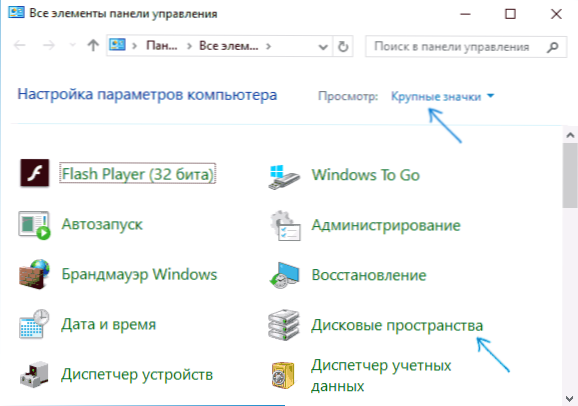
- 4158
- 1022
- Tyler Kozey
Windows 10: ssä (ja 8.1) Siellä on rakennettu "levytilat" -toiminto, jonka avulla voit luoda peilikopion tietoista useista fyysisistä kiintolevyistä tai käyttää useita levyjä yhtenä levynä, t.e. Luo eräänlainen ohjelmisto -raid -taulukko.
Näissä ohjeissa - yksityiskohtaisesti levytilojen säätämisestä, mitkä vaihtoehdot ovat käytettävissä ja mikä on välttämätöntä niiden käyttöön. Windows 11: ssä toiminto on myös säilynyt, mutta asetusliittymän uusi versio on saatavana, lisätietoja: Windows 11 -levytiloja - asettaminen ja käyttäminen.
Levytilojen luomiseksi on välttämätöntä, että tietokoneeseen asennetaan useampi kuin yksi fyysinen kiintolevy tai SSD, kun taas ulkoisten USB -asemien käyttö on sallittua (samaa määrää asemia ei vaadita).
Seuraavat levytilat ovat saatavilla
- Yksinkertainen - Useita levyjä käytetään yhtenä levynä, mitään suojaa koskevaa suojaa ei ole annettu.
- Kahdenvälinen peili - tiedot kopioidaan kahdella levyllä, kun taas yksi levyistä on epäkunnossa, tiedot ovat edelleen saatavilla.
- Kolmivälit peili - Käytettäväksi tarvitaan vähintään viisi fyysistä levyä, tiedot tallennetaan kahden levyn vikaantumisen yhteydessä.
- "Plains" - Levytila luodaan todentamalla tasainen (ohjaustiedot säilytetään, joiden avulla voit menettää tietoja, kun levy on vika, kun taas avaruuden kokonaispaikka on enemmän kuin peilien käytettäessä), ainakin ainakin 3 levyä vaaditaan.
Levytilan luominen
Tärkeää: Kaikki levytilan luomiseen käytettyjen levyjen tiedot poistetaan prosessissa.
Voit luoda levytilat Windows 10: ssä käyttämällä ohjauspaneelin vastaavaa pistettä.
- Avaa ohjauspaneeli (voit aloittaa ohjauspaneelin syöttämisen hakuun tai paina Win+R -näppäimiä ja syöttää ohjaus).
- Vaihda ohjauspaneeli "kuvakkeisiin" ja avaa "levytilat" -kohdat.
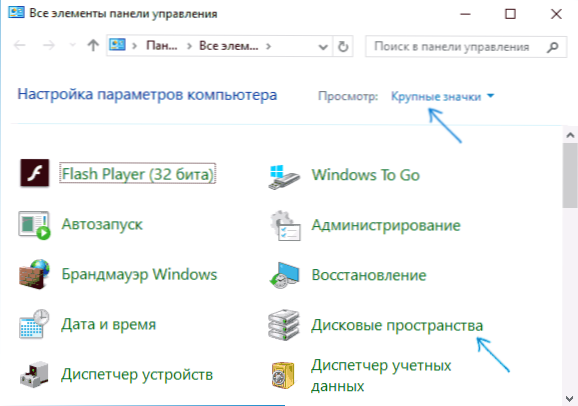
- Napsauta "Luo uusi uima -allas ja levytila".
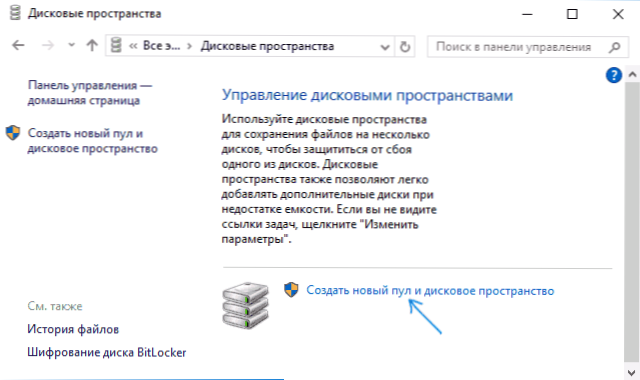
- Ei -muotoisten levyjen läsnä ollessa näet ne luettelossa, kuten kuvakaappauksessa (merkitse ne levyt, joita on käytettävä levytilassa). Jos levyt ovat jo muotoiltuja, näet varoituksen, että ne koskevat tiedot menetetään. Merkitse ne levyt, joita on käytettävä levytilan luomiseen. Paina "Luo uima -allas" -painiketta.
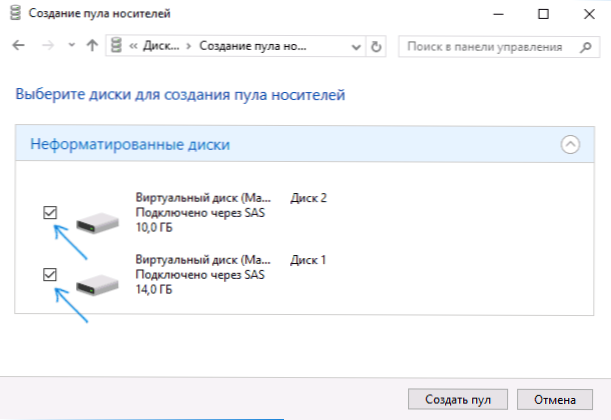
- Seuraavassa vaiheessa voit valita levykirjeen, jonka alla Disco 10 asennetaan Windows 10: ään, tiedostojärjestelmään (jos käytät Refs -tiedostojärjestelmää, saamme automaattisen virheenkorjauksen ja luotettavamman tallennustilan), tyypin tyypin levytila ("kestävän kehityksen tyypissä" -kentällä. Kun valitset jokaista tyyppiä, "koko" -kentässä voit nähdä, minkä kokoisen tilan koko on tallennusta varten (levyjen paikka, joka on varattu tietojen ja ohjaustietojen kopioille, ei ole käytettävissä tallennusta varten). Napsauta "Luo levytila" -painiketta ja odota prosessin valmistumista.
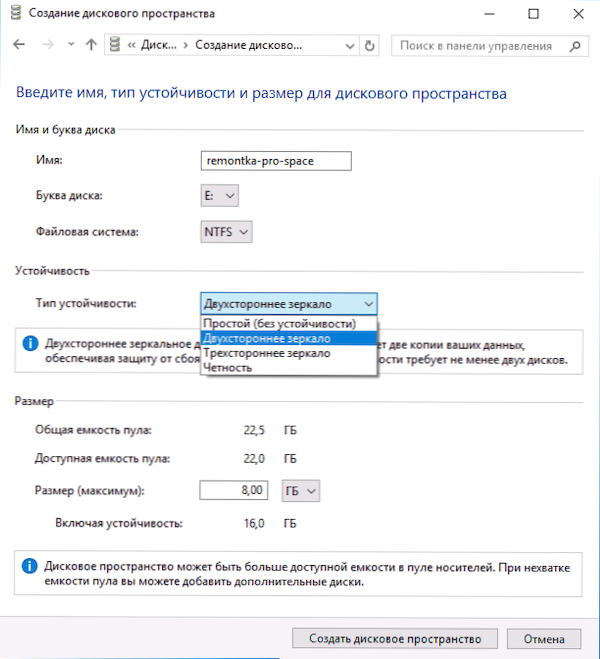
- Prosessin päätyttyä palaat ohjauspaneelin levyn ohjaussivulle. Tulevaisuudessa voit lisätä levyjä levytilaan tai poistaa ne siitä.
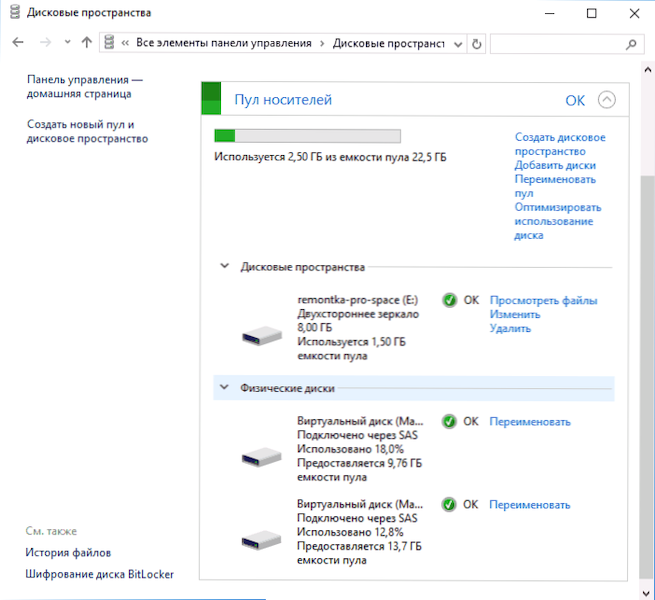
Windows 10 -johtimessa luotu levytila näytetään tietokoneen tai kannettavan tietokoneen tavallisena levynä, jolle kaikki samat toimet, jotka ovat saatavilla tavanomaiselle fyysiselle levylle, ovat saatavilla.
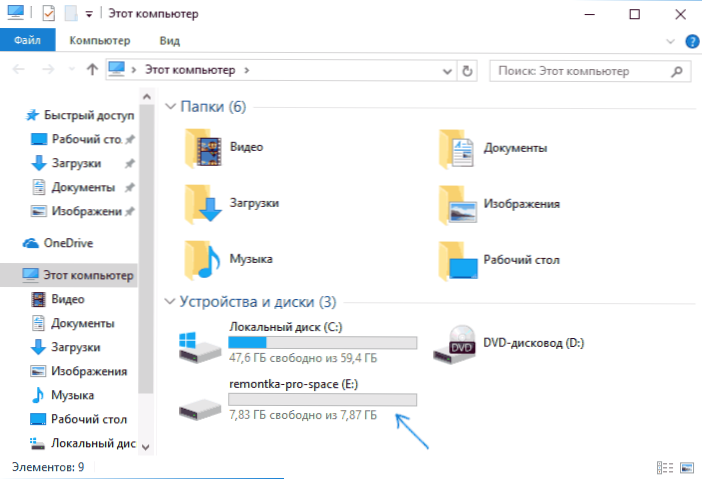
Samanaikaisesti, jos käytit levytilaa "peilin" stabiilisuuden tyyppiin, kun epäonnistut yhden levyn (tai kaksi, "kolmiosaisen peilin" tapauksessa) tai vaikka ne ovat vahingossa irrotettuina Tietokoneelta näet silti kapellilevyllä ja kaikki tietojen tiedot. Levytilan parametreissa on kuitenkin varoituksia, kuten alla olevassa kuvakaappauksessa (vastaava ilmoitus näkyy myös Windows 10 -ilmoituskeskuksessa).
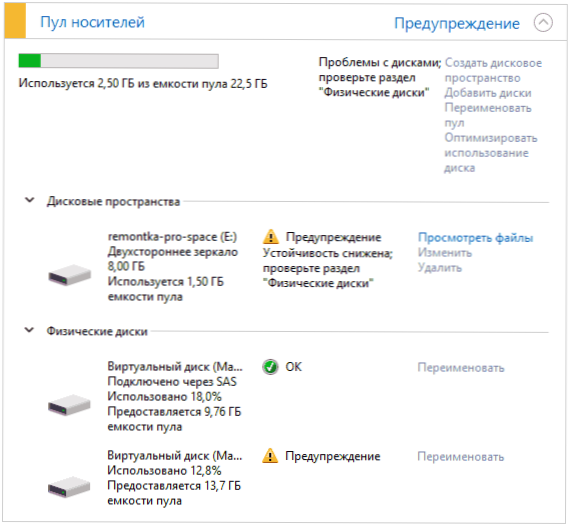
Jos näin tapahtuu, sinun on selvitettävä, mikä on syy ja tarvittaessa lisätä uusia levyjä levytilaan korvaamalla viallinen.

